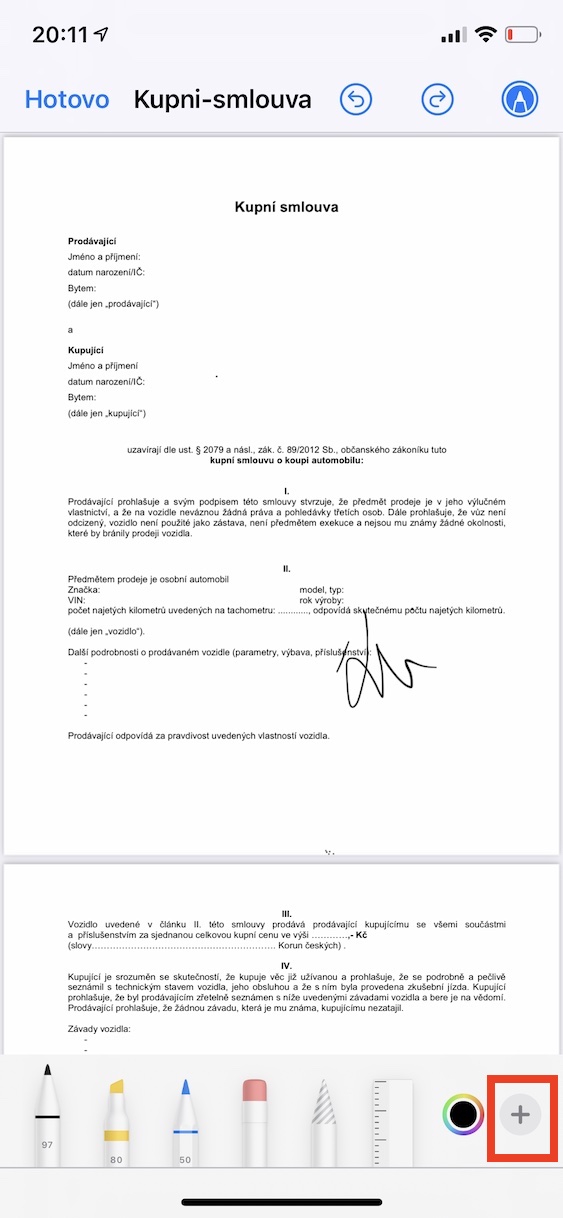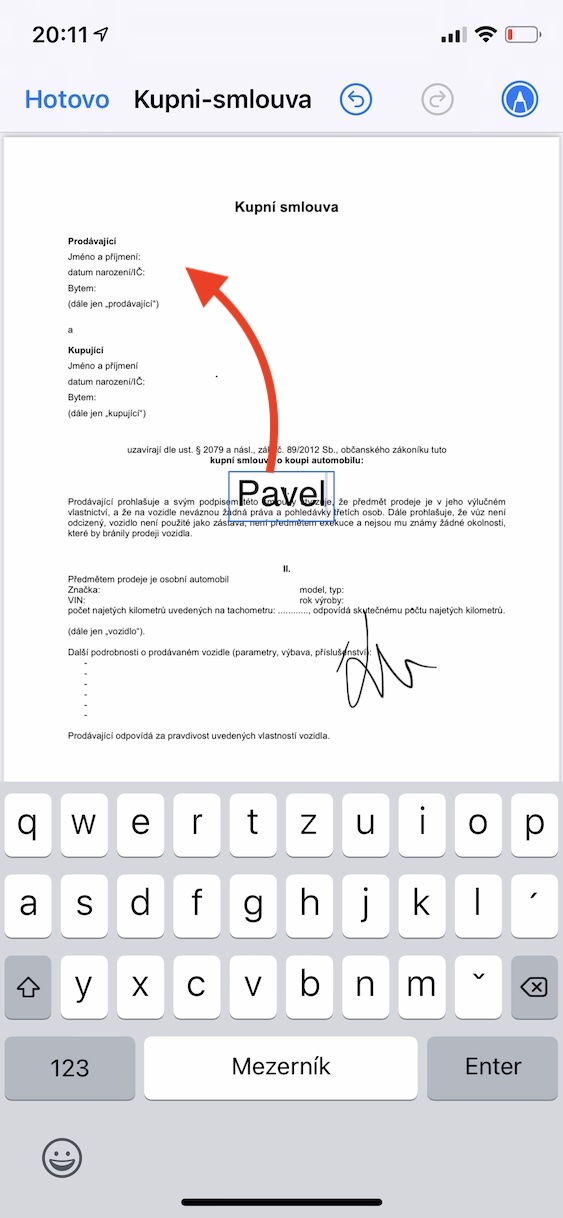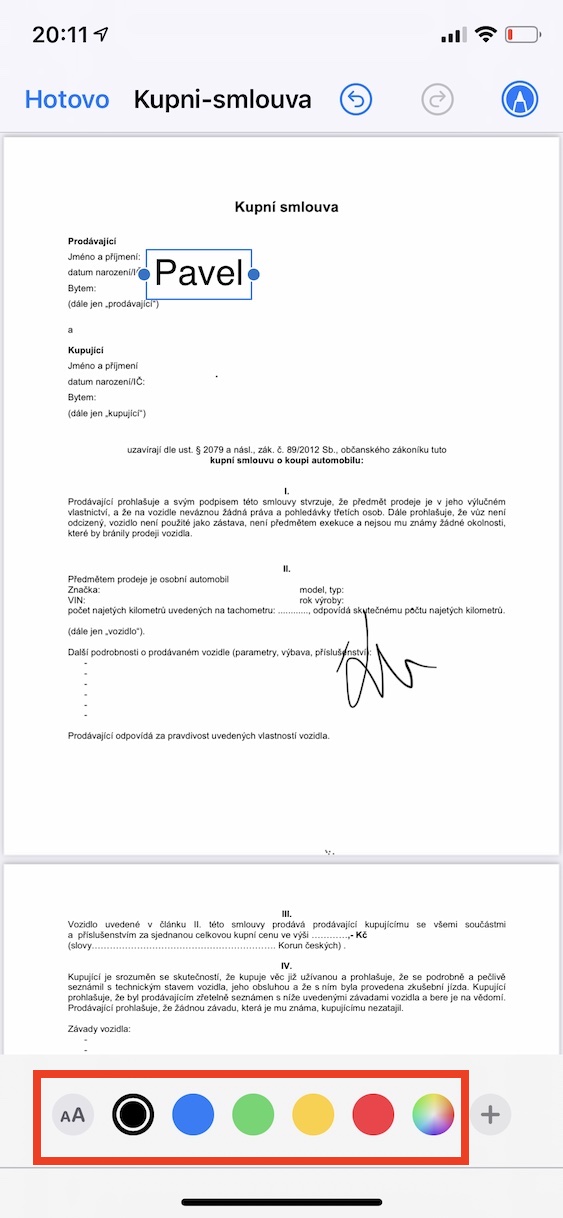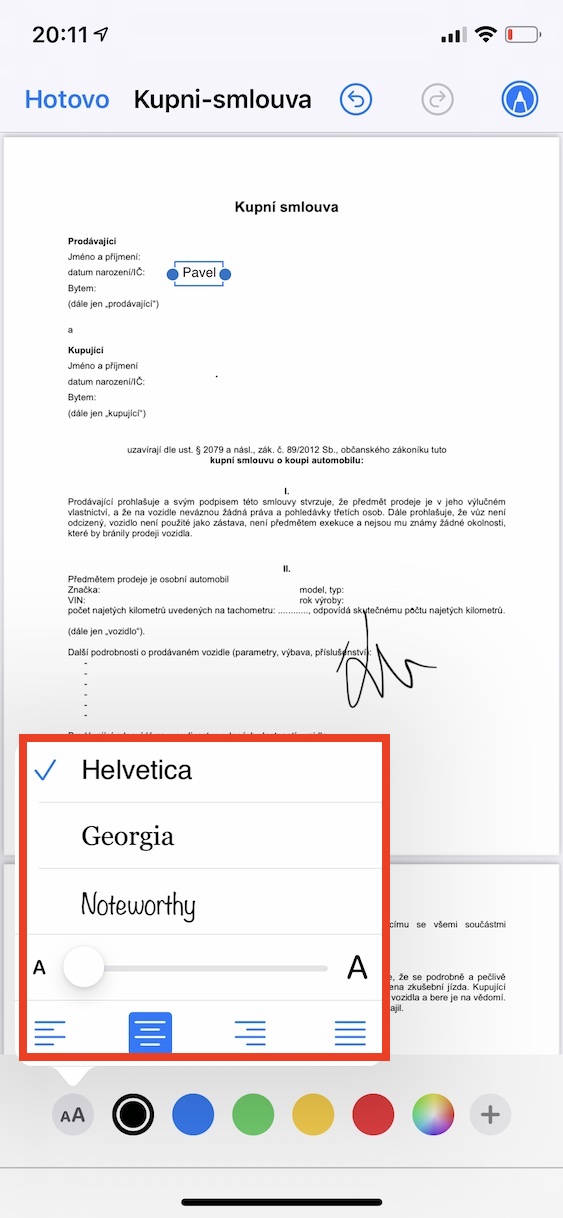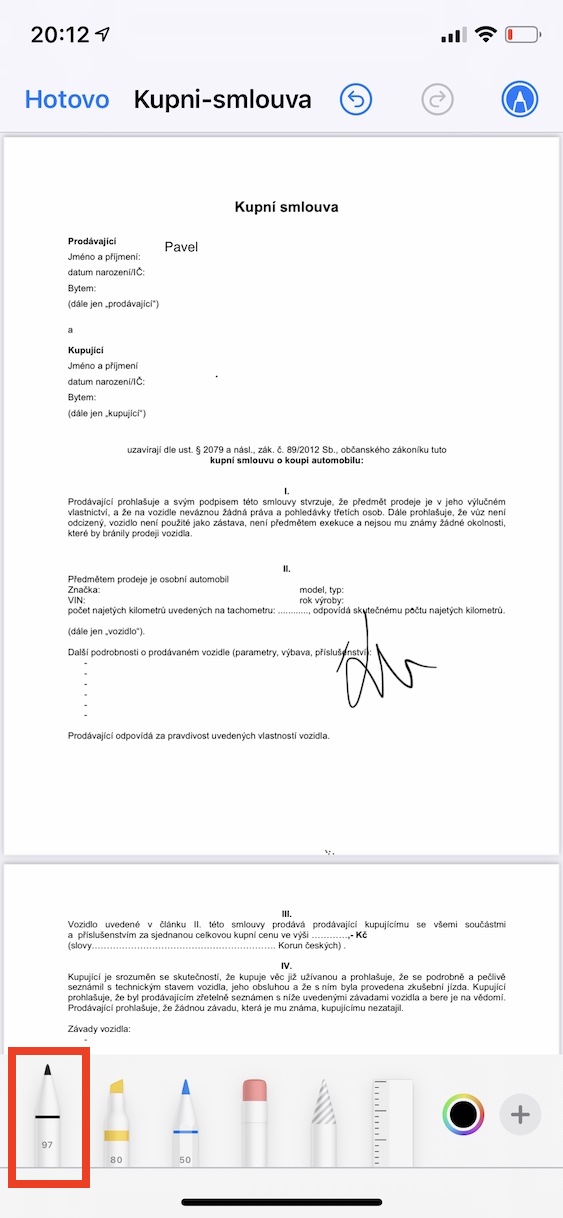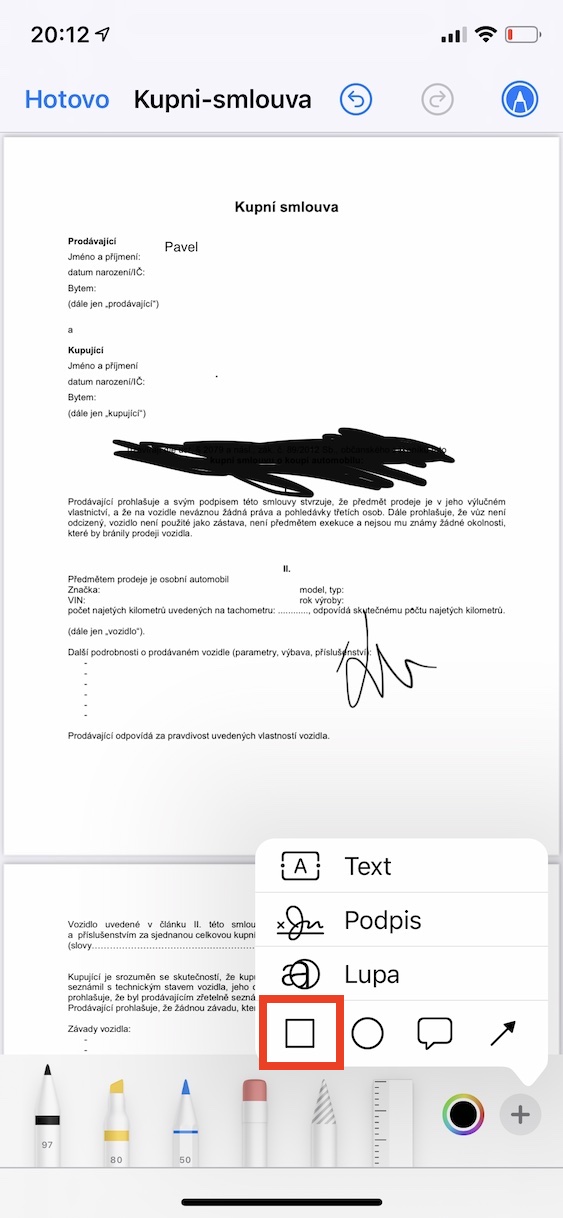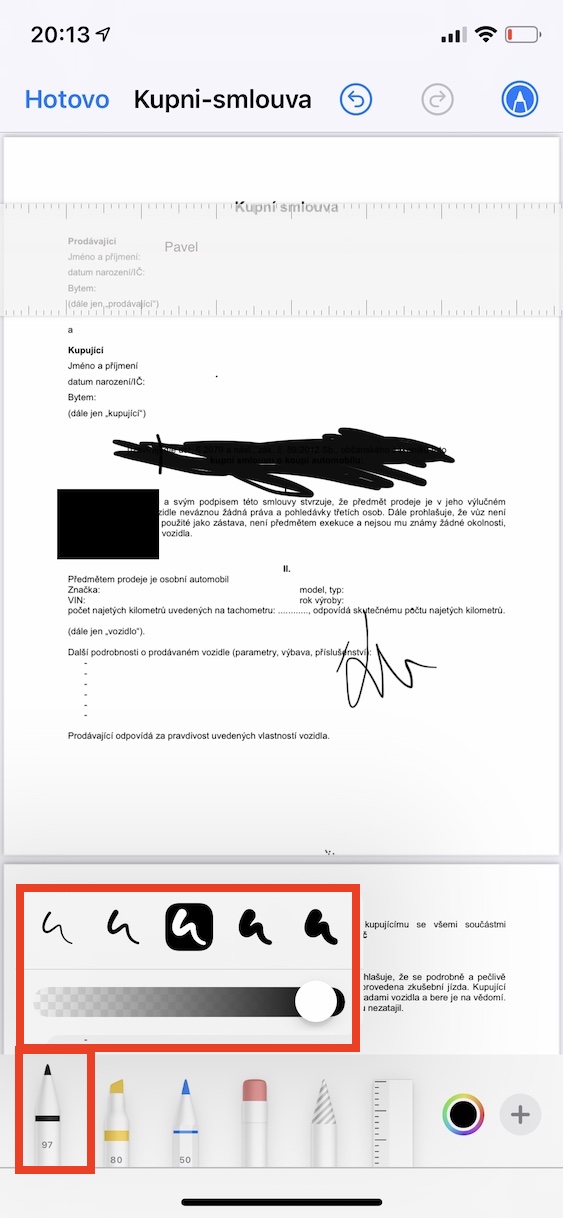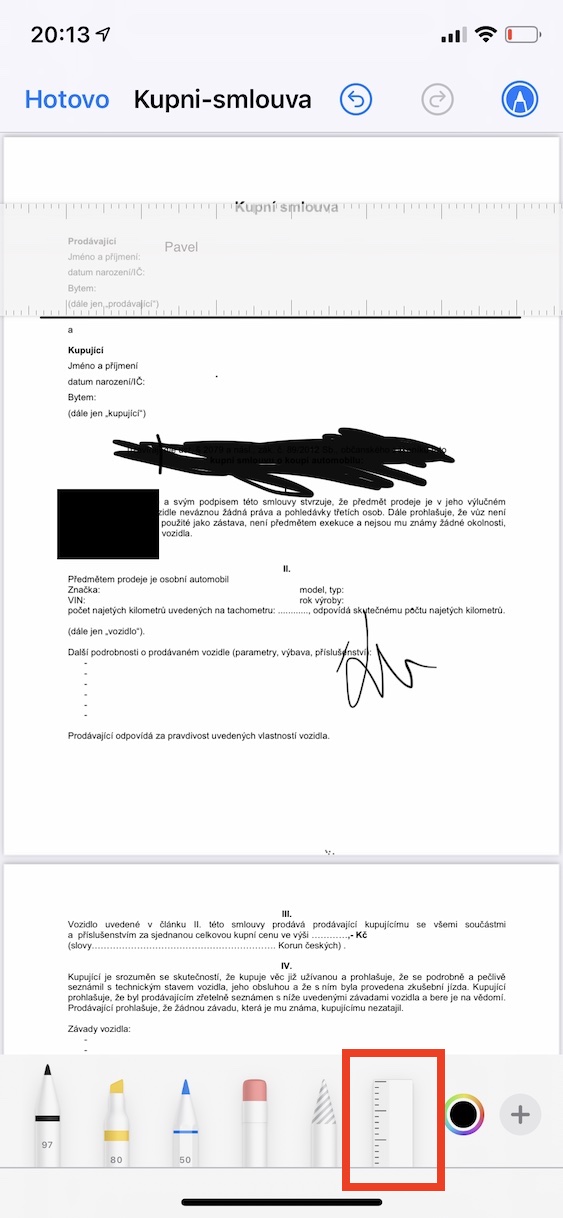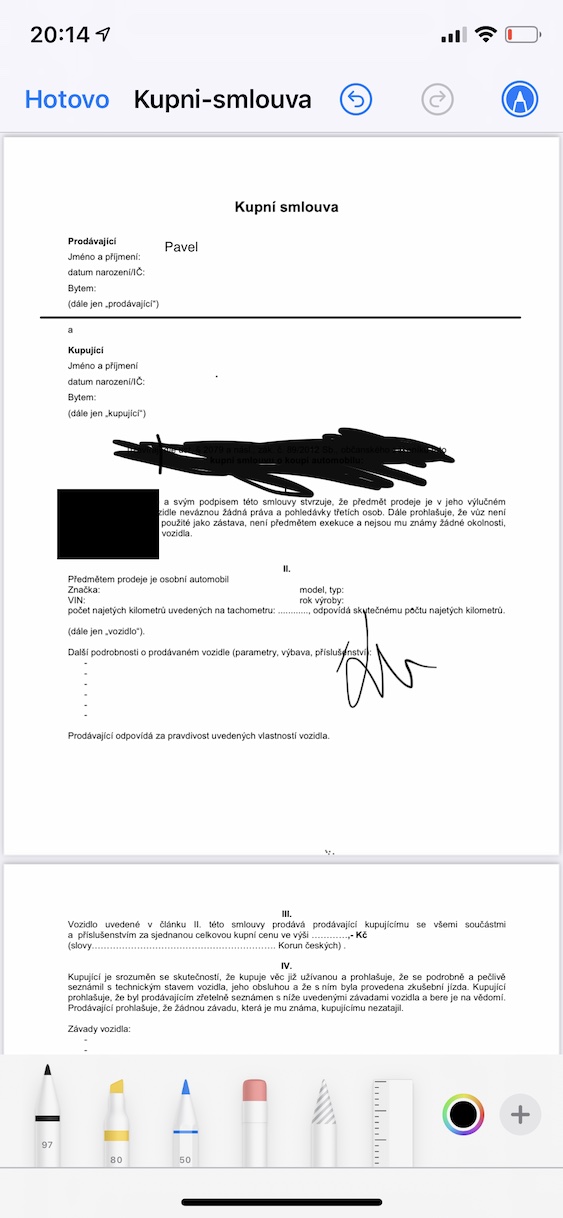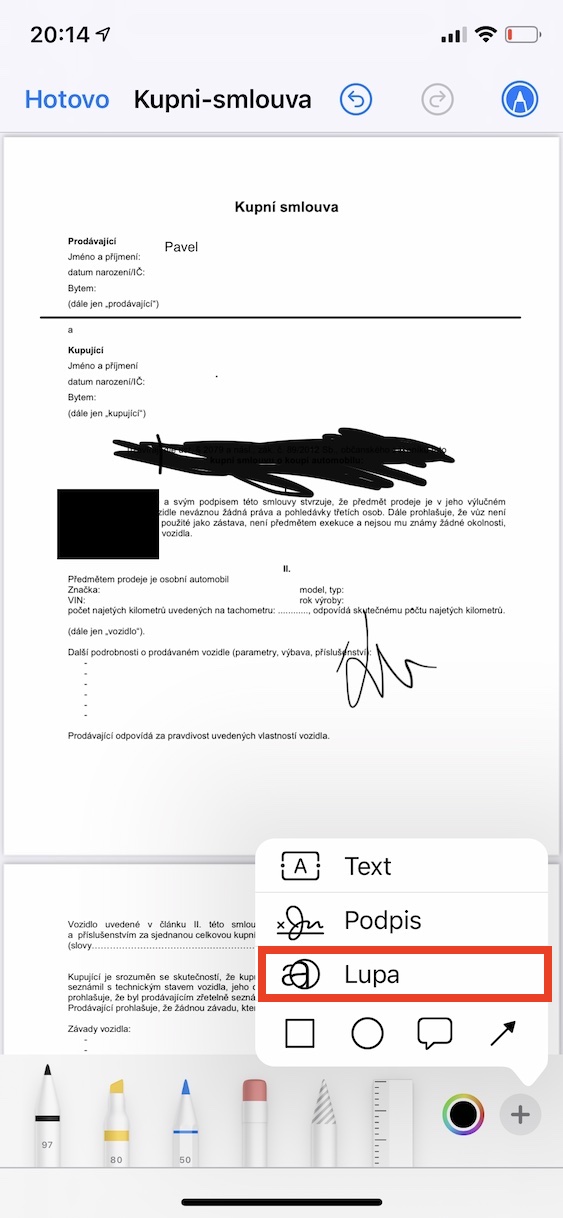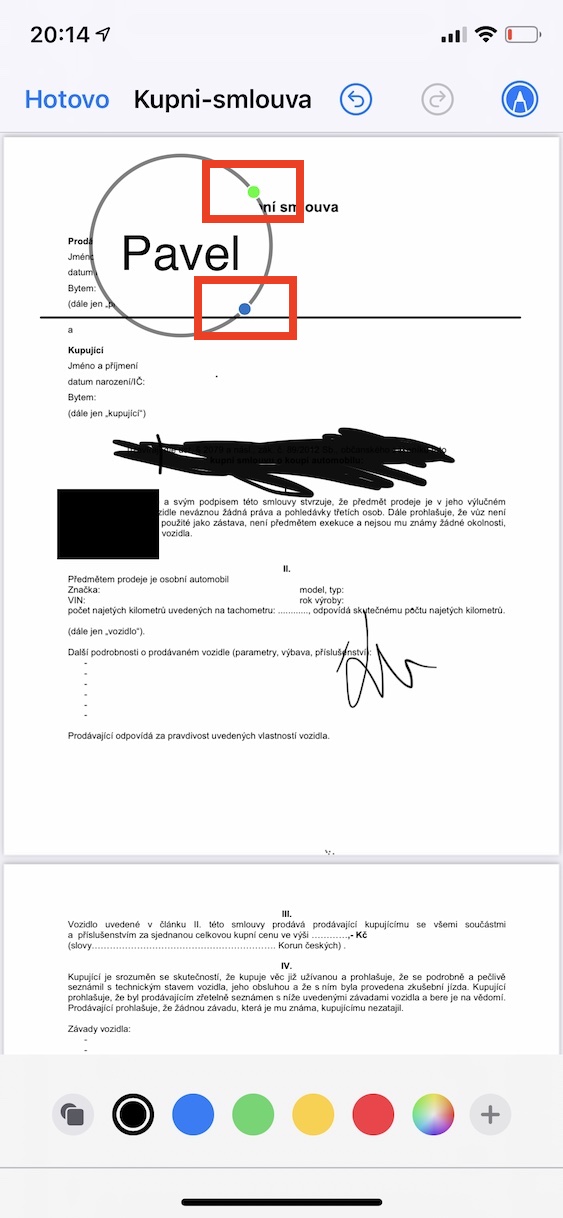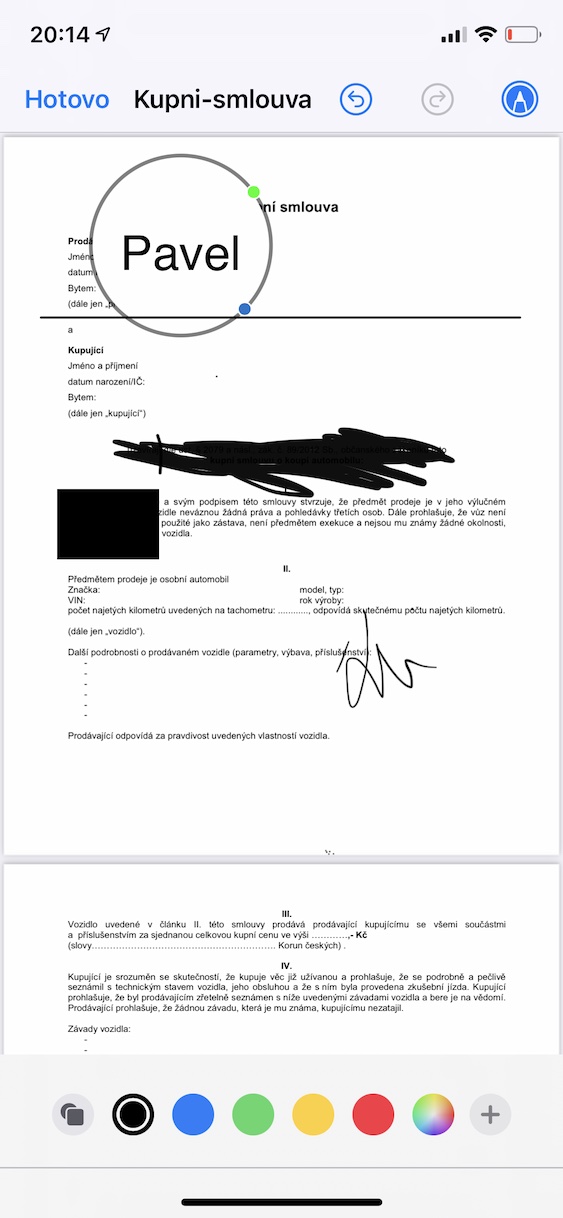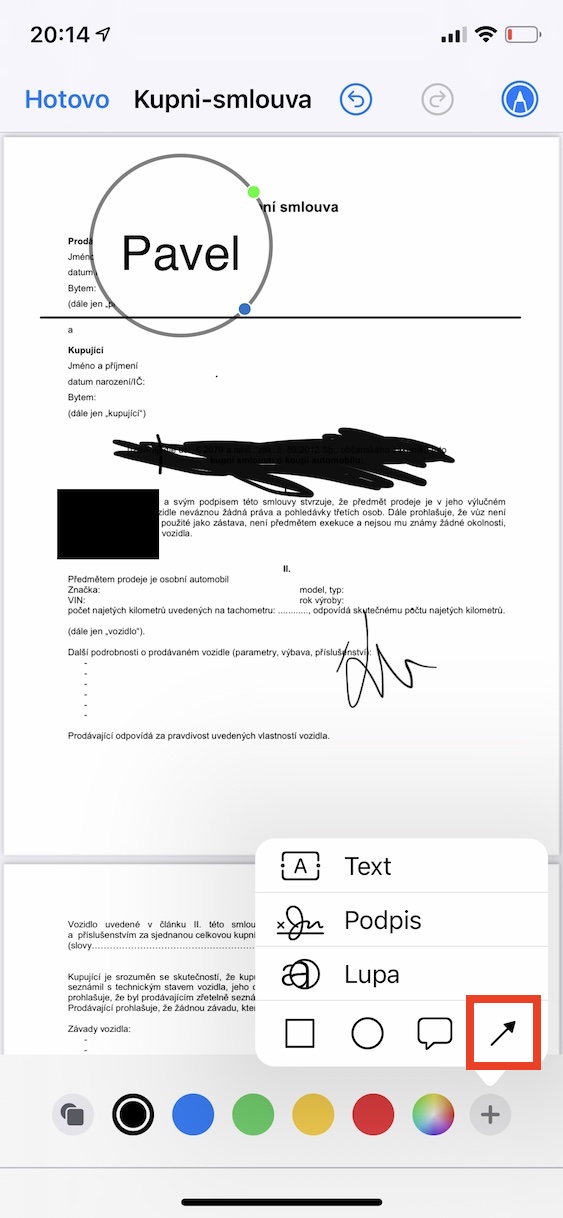Anjeun tiasa ngalakukeun naon waé dina iPhone ayeuna. Salian nelepon telepon, anjeun tiasa nelepon pidéo, maén kaulinan sareng, anu terakhir tapi henteu sakedik, ogé ngajelajah Internét atanapi jaringan sosial. Salaku tambahan, anjeun ogé tiasa ngédit atanapi ngeusian dokumén PDF, anu biasana anjeun kedah nyitak sareng ngeusian sacara manual atanapi dina komputer. Naha anjeun terang yén anjeun tiasa kalayan gampang asup, eusian, nyerat deui sareng annotate dokumen ku cara anu sanés dina iPhone anjeun? Di handap ieu anjeun bakal mendakan 5 tip pikeun Annotating dina iPhone (atanapi iPad) anu anjeun kedah terang.
Bisa jadi kapentingan anjeun

Signing dokumén
Upami aya anu ngirim email ka anjeun dokumen pikeun ditandatanganan, dina kalolobaan kasus anjeun bakal nyitak, asup sareng scan deui. Tapi ieu mangrupikeun prosés anu panjang pisan, anu ogé tinggaleun jaman. Ayeuna, anjeun tiasa sacara gampil ngadaptarkeun dokumén PDF langsung dina iPhone anjeun. Kahiji, anjeun kedah muka dokumén sorangan - contona, dina aplikasi Files. Sakali anjeun geus rengse eta, ketok on di pojok katuhu luhur ikon pensil dikurilingan (Annotation) pikeun mintonkeun sadaya pilihan pikeun annotation. Di dieu, klik di katuhu handap ikon +. Saatos éta, ménu leutik bakal muncul, klik dina pilihan Tanda tangan. Ayeuna anjeun ngan kudu aranjeunna ngaklik salah sahiji tanda tangan anu dipilih, atawa nyieun nu anyar. Kantun selapkeun tanda tangan sareng simpen dokumenna. Prosedur lengkep sareng rinci tiasa dipendakan dina tina artikel ieu.
Ngeusian kotak
Salaku tambahan pikeun nandatanganan sapertos kitu, kadang anjeun tiasa mendakan dokumen dimana anjeun kedah nambihan hiji hal kana kotak anu cocog - contona, nami anjeun, alamat, nomer jaminan sosial atanapi anu sanés. Malah dina hal ieu, kumaha oge, anjeun tiasa ngadamel sakabéh prosedur gampang dina iPhone. Sakali deui, panggihan file PDF sorangan, teras éta unklik. Di pojok katuhu luhur, ketok Ikon annotations, terus di pojok katuhu handap on ikon + a Téks. Ieu bakal nyelapkeun widang téks. Pikeun ngarobah téks ka dinya ketok dua kali a ngetik naon nu peryogi. Anjeun tangtu bisa ngarobah éta handap warna, gaya a ukuran widang téks. Kabéh geus maneh mun geus mindahkeun ramo Anjeun grab jeung mindahkeun dimana anjeun peryogi. Malikan deui prosés ieu dugi ka anjeun ngeusian sadaya widang.
Aman "Scribbling"
Ti waktos ka waktos anjeun tiasa mendakan gambar atanapi dokumen dimana sababaraha data "dipotong". Nanging, upami alat anu salah dianggo pikeun overlay ieu, tiasa waé aya anu khusus ngédit gambar sareng masih nampilkeun eusi - inpormasi langkung seueur ngeunaan masalah ieu tiasa dipendakan di tina artikel ieu. Upami anjeun hoyong nyerat hal dina dokumén (atanapi dina gambar), anjeun kedah nganggo éta sikat klasik, atawa meureun sababaraha bentuk. Janten buka file sareng ketok Ikon annotations. Pilih corat-coret ku sikat alat munggaran ti kénca jeung ideally anjeun teuing nambahan ukuranana. Upami Anjeun hoyong wangun sisipan jadi klik di katuhu handap ikon +, lajeng pilih salah sahiji wangun - dina hal ieu bakal dianggo hébat pasagi. Saatos inserting, Nyetél outline jeung warna, jeung kanyataan yén anjeun bisa tangtu ogé ngarobah ukuran jeung posisi objék sorangan.
Ngagunakeun pangawasa
Salah sahiji alat anu aya dina annotations anu jarang dianggo ku pangguna nyaéta pangawasa. Upami anjeun kantos peryogi ngadamel garis lempeng dina dokumen, atanapi upami anjeun hoyong ngagariskeun hiji hal persis, anjeun sigana gagal ngalakukeunana nganggo ramo anjeun sareng garisna sok henteu rata. Nanging, upami anjeun nganggo pangawasa, anjeun tiasa ngagantelkeun kana halaman ku cara naon waé anu anjeun pikahoyong, teras ngajalankeun éta kalayan pulpén, contona. Anjeun tiasa manggihan pangawasa dina annotations, husus éta ngeunaan alat panungtungan sadia tur lokasina di tebih katuhu. Saatos milih éta, éta cekap ku hiji cakettem pikeun mindahkeun lamun giliran ku dua ramo. Sakali anjeun gaduh pangawasa di tempat, pindah ka sikat jeung ramo gesek kana pangawasa, nyiptakeun garis anu tepat. Pikeun nyumputkeun pangawasa, ketok ikon na dina parabot deui.
Bewara eusi husus
Upami anjeun hoyong ngagambar perhatian kana hal dina gambar, atanapi upami anjeun hoyong pihak anu sanés perhatikeun sababaraha eusi, anjeun tiasa nganggo, contona, kaca pembesar atanapi panah. Kalayan bantosan kaca pembesar, anjeun tiasa kalayan gampang ngagedekeun sababaraha eusi, sareng kalayan panah anjeun tiasa sacara saksama nyirian sababaraha eusi supados jalma anu ditaroskeun gancang perhatikeunana. Upami anjeun hoyong nambihan kaca pembesar, klik di katuhu handap dina annotations ikon +, terus pilih Ngadamel kaca Ieu bakal nyelapkeun pembesar kana dokumen - tangtosna anjeun tiasa ngalakukeunana ku cara klasik jari pikeun mindahkeun. Ngarebut titik héjo kumaha oge, Anjeun bisa ngarobah darajat pendekatan, ku nyekel éta titik biru lajeng bisa dirobah ukuran pembesar. Anjeun ngalebetkeun panah ku ngaklik di katuhu handap ikon + tur pilih tina menu leutik. Anjeun oge bisa Dart gerak ku hiji ramo a giliran ku dua ramo kalawan kanyataan yén tangtu anjeun ogé tiasa milih warna.